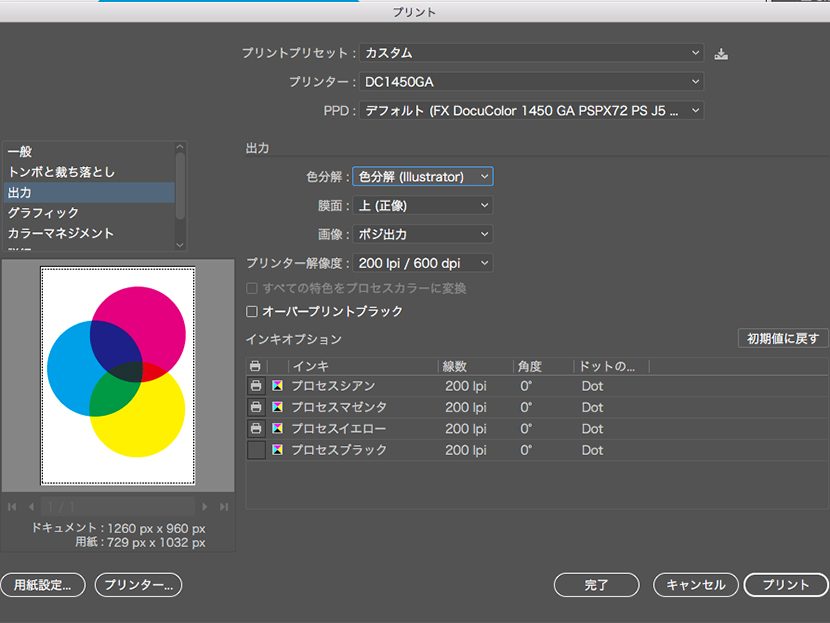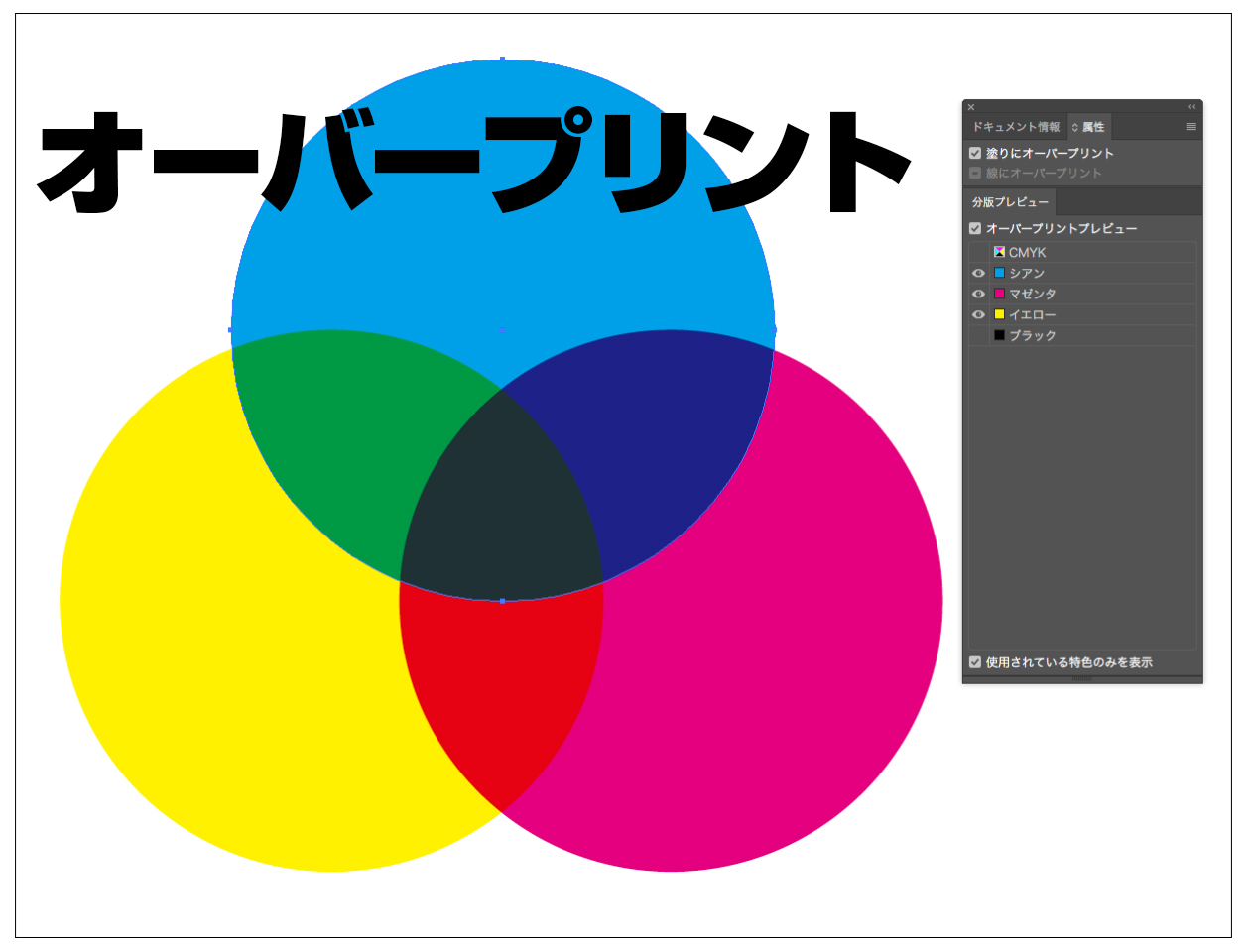
オーバープリントとは
アナログ製版時代は、「ノセ」とか「ケヌキ(アワセ)」という用語で表現していたものが、デジタルの時代になって「塗りにオーバープリント」とか「線にオーバープリント」という用語に取って変わられました。
もともとアナログ時代から見当ズレの対策としてスミ版の(特に)文字は原則として「ノセ」、つまり今で言う「塗りにオーバープリント」に設定してきました。
他の色だと「ノセ」にすると色が混合されて色調が変わってしまうのに対して、スミ色は「ノセ」ても色調にほとんど影響がないので、格段に見当ズレのリスクが減らせるからです。
オーバープリントの設定方法
アナログ製版の場合は以前に紹介したように版下の上にトレーシングペーパーをかぶせ、そこに他の指示といっしょに「ノセ」とか「ケヌキ(アワセ)」の指示を書き込んで、それを製版オペレーターが確認して、指示通りに製版フィルムを制作していました。
今はillustrater (イラストレーター)なら「ウインドウ」→「属性」で指定したオブジェクトやフォントのオーバープリント設定が行えます。
またInDesign(インデザイン)であれば「環境設定」→「黒の表示方法」の「100%のオーバープリント[黒]スウォッチ」というオプションがオンになっていれば、オーバープリントの処理が自動的に行われます(ただし、黒のスウォッチを使わず、カラーパレットでCMYKの黒100%に指定した場合は無効)し、黒100%以外をオーバープリント処理したい場合は「ウインドウ」→「出力」→「プリント属性」でコントロールできます。
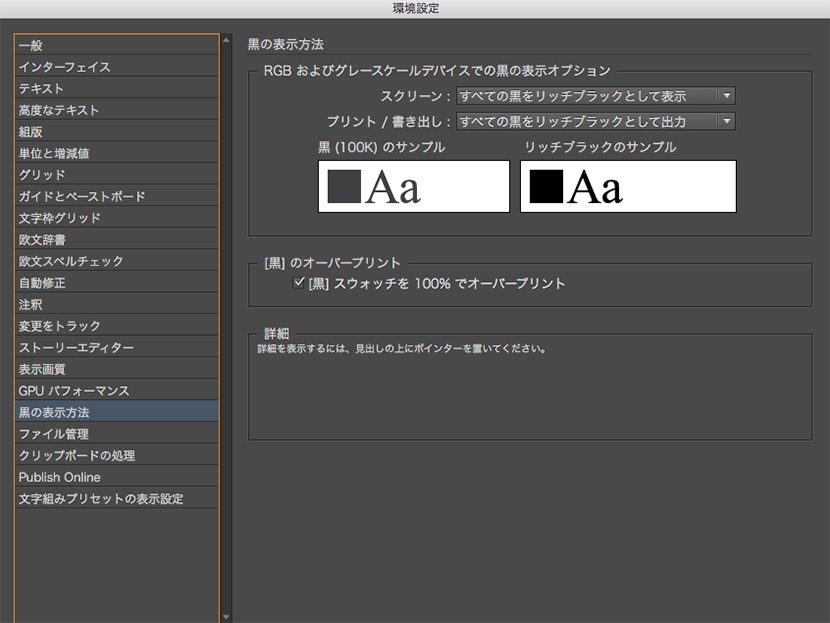
ただ最近はほとんどの製版出力現場では、RIP処理の段階で、自動的にK100%はオーバープリントになるよう設定していますので、実際は敢えて、 K100%を抜き合わせにしたい場合を除き、特に意識して指定する必要はなさそうです。(ただ念のため予め出力側に確認はしておいてください。)
よくあるオーバープリント事故
「オーバープリント」設定で一番良く起こる事故は、白(ホワイト)のオブジェクトやフォントを他の色の上に載せているときに間違ってオーバープリント設定をオンにしている場合です。
このとき白のオブジェクトやフォントは、オーバープリントを反映しないプリンタなどで出力した時は問題ありませんが、印刷用に製版出力したときは透明となってしまい消えてしまいます。
弊社の経験でも、予めオーバープリント指定していたオブジェクトをデザイン変更などで白色に変更したときオーバープリントの設定を外すのを忘れて事故になるケースが過去に多々ありました。
オーバープリントの確認方法
なお、事前にオーバープリントを確認する方法としては、処理結果をアプリケーションの
- 「ウインドウ」→「分版プレビュー」(イラストレーター)
- 「ウィンドウ」→「出力」→「分版」→表示:色分解(インデザイン)
でオーバープリントプレビュー機能を使ってPC画面上で確認する方法や、
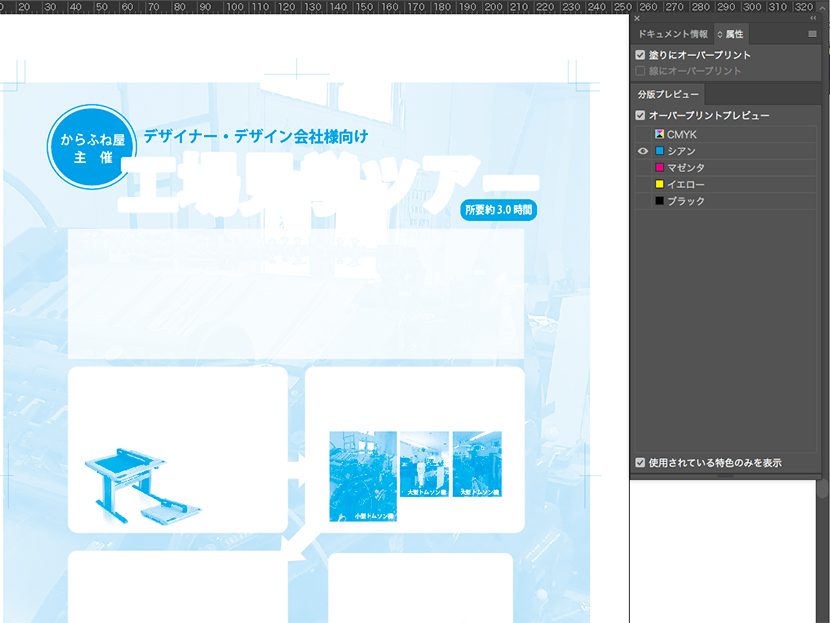
分版出力機能を持つプリンタで分版出力してチェックする方法などがあります。